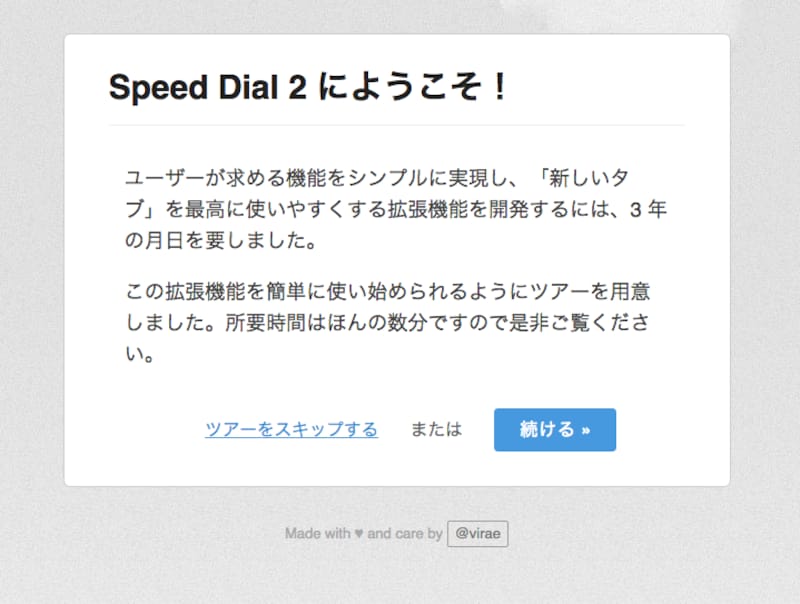ブックマークの使い勝手を上げて効率化しましょう
Speed Dial 2とは
この拡張機能は、ブックマークを劇的に使いやすくする拡張です。ブックマークを作成して、グループ分けして整理できます。さらにサムネイルが表示されるので、何のサイトか一目で理解することができます。インストールはこちらから
この拡張機能を導入した方が良いケース
Chromeのブックマークを多用していて使いづらいと感じている場合。これを使えば、ブックマークを探す時間が少なくなります。それにより本来集中すべき仕事に費やす時間を増やすことができます。ぜひ、一度導入してみてください。自分に合わないと思ったら削除するだけですからね。使い方
インストールしたあと、新規タブを開くと下記のような画面が表示されます。ツアーガイドで使い方を覚えましょう。※この拡張は日本語に完全対応しているので英語が苦手な方も使いやすいです。ブックマークのやり方
「新しいタブ」ページで[+]ボタンをクリックすると、新しいブックマークを作成することができます。アイコンバーの横にできた稲妻のようなアイコンボタンをクリックすれば、閲覧中のウェブサイトを簡単にブックマークできます。とてもデザイン性に優れた拡張なので、感覚的に使い方を理解できると思います。便利なオプション設定
- 右クリックで「新規グループを作成する」でブックマークグループを作ることができます。
- 右クリックで「オプション」を選択すると自分の好きなカスタマイズ設定ができます。日本語に完全対応しているので、画面や使い勝手を自分好みにしてみてください。
画面のテーマも用意されているので、気分や自分の好みに合わせて変更することが可能となっています。また、ドラッグ・アンド・ドロップでブックマークの並び替え、右クリックで不要になったブックマークを簡単に削除できます。とても使い勝手が良いサービスです。